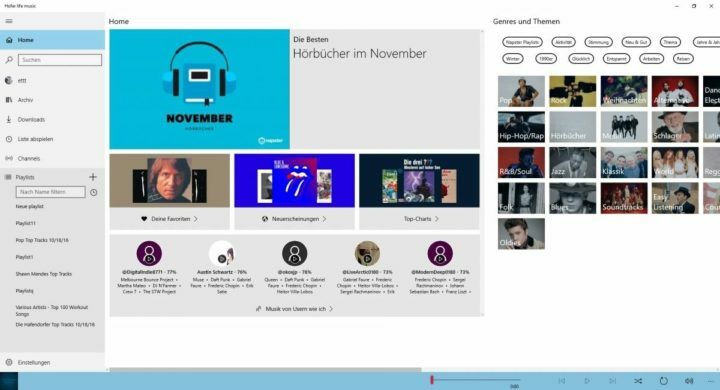Полезно для удаления приложений с взаимозависимостями.
- Приложения с взаимозависимостью — это те приложения, которые не могут нормально функционировать друг без друга.
- Однако с помощью этой небольшой настройки реестра вы можете включать/отключать эти приложения через ViVeTool.
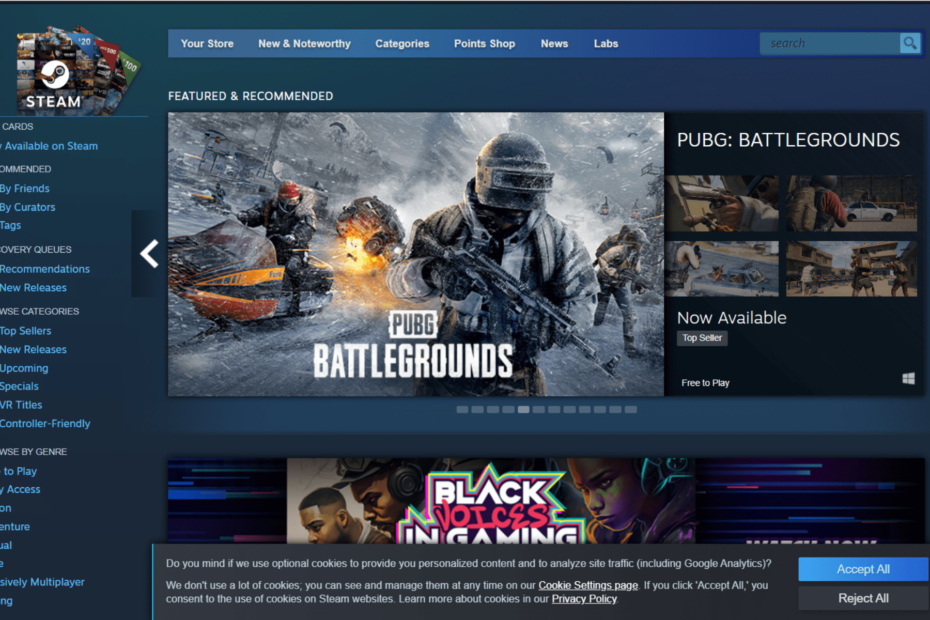
ИксУСТАНОВИТЕ, НАЖИМАЯ НА СКАЧАТЬ ФАЙЛ
- Скачать инструмент восстановления ПК Restoro который поставляется с запатентованными технологиями (патент доступен здесь).
- Нажмите Начать сканирование чтобы найти проблемы Windows, которые могут вызывать проблемы с ПК.
- Нажмите Починить все для устранения проблем, влияющих на безопасность и производительность вашего компьютера.
- Restoro был скачан пользователем 0 читателей в этом месяце.
Точно так же, как Microsoft сделала с Внешний вид Проводника на основе WinAppSDK в Windows 11 Insider Build 25300, технический гигант, как сообщается, выпускает функцию для удаления приложений с взаимозависимостями.
Как заметил энтузиаст Windows @PhantomOnEarth, эта функция, которая была доступна в сборке 25169 (июль 2022 г.), но отключена в сборке 25211 (сентябрь 2022 г.), может быть повторно включена в последних сборках для разработчиков (25300) с помощью нескольких изменений реестра в ViVeTool.
Приложения с взаимозависимостью — это программы, которые не могут работать без другой программы. Например, игры, установленные через Steam, не смогут работать без самого приложения Steam и так далее.
Обычно эти приложения используют базу данных для хранения информации в другом месте, в результате чего они работают, вычисляют, взаимодействуют и т. д.
Однако с этой функцией, похоже, вы сможете это сделать, хотя нам все еще любопытно, как это будет работать.
Прочтите, чтобы узнать, как включать/отключать приложения с помощью ViVeTool в Windows 11.
1. Убедитесь, что в вашей системе установлена последняя сборка Windows 11 Insider Build. Если нет, перейдите к Страница загрузки Microsoft для инсайдерских сборок сделать это.

2. Перейдите на GitHub, чтобы скачать последнюю версию ViVeTool.

3. После загрузки нажмите Извлечь все, выберите место, куда вы хотите извлечь его, нажав Просматривать, затем нажмите Извлекать.
В этом случае мы извлекаем его в C:\Users\WindowsReport\Documents\Tools\ViVeTool-v0.3.2.

4. Ударять 🪟 на клавиатуре, затем введите «cmd» и щелкните правой кнопкой мыши Командная строка -> Запустить от имени администратора.

5. Введите cd + каталог, в который мы распаковали ViVeTool. В данном случае это на C:\Users\WindowsReport\Documents\Tools\ViVeTool-v0.3.2, затем нажмите Входить.
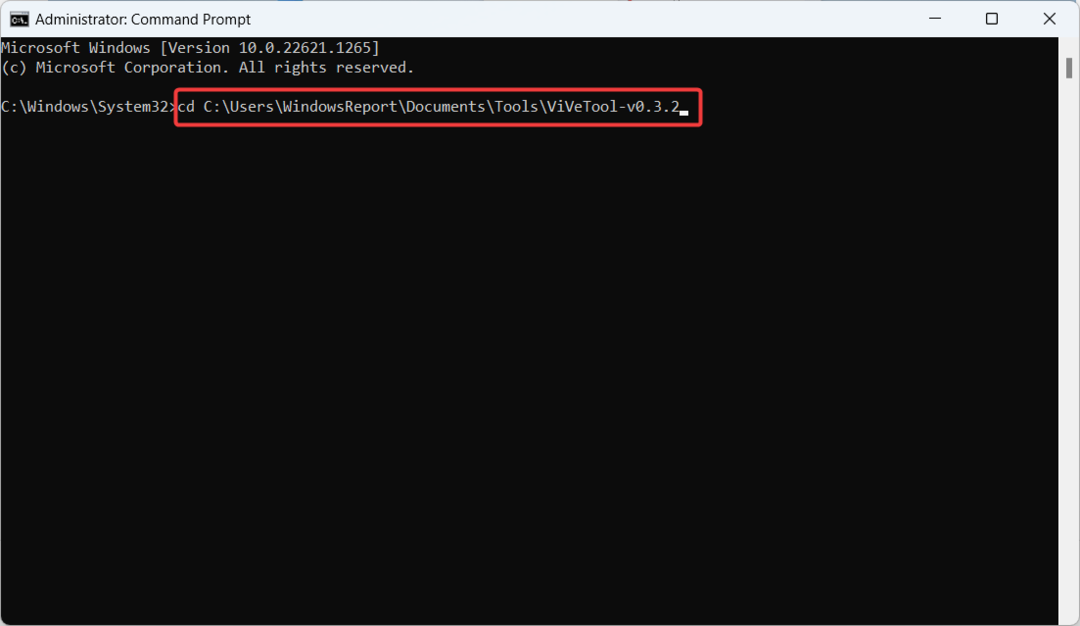
6. Введите следующую команду, затем нажмите Входить.
vivetool/enable/id: 38579715.
7. Перезагрузите компьютер.
В то же время все же стоит отметить, что это функция только для инсайдеров, которая не прайм-тайм, вы можете столкнуться с некоторыми проблемами производительности здесь и там, так что терпение достоинство.
Что вы думаете об этой функции? Дайте нам знать об этом в комментариях!
Все еще есть проблемы? Исправьте их с помощью этого инструмента:
СПОНСОР
Если приведенные выше советы не помогли решить вашу проблему, на вашем ПК могут возникнуть более серьезные проблемы с Windows. Мы рекомендуем загрузка этого инструмента для ремонта ПК (оценка «Отлично» на TrustPilot.com), чтобы легко их решать. После установки просто нажмите кнопку Начать сканирование кнопку, а затем нажмите на Починить все.